Що відбувається в комп’ютері при натисканні на клавішу Fn

Клавіша Fn з’явилася на комп’ютерній клавіатурі відносно недавно. Вона є модифікатором додаткових функцій клавіш клавіатури.
До появи цієї клавіші клавіатури часто комплектувалися додатковими кнопками:
 Кнопки ці позначали різні речі: швидкий доступ до пошти, відключення екрану, звуку, гучність … і багато інших.
Кнопки ці позначали різні речі: швидкий доступ до пошти, відключення екрану, звуку, гучність … і багато інших.
А також були в них дуже погані кнопки Power і Sleep. При випадковому натисканні на них комп’ютер просто вимикався. Це сильно дратувало і багато хто навіть фізично витягав ці кнопки.
Зараз же такі кнопки рідко можна зустріти, зате на практично всіх клавіатурах є клавіша Fn:

А ось з клавішею Fn не все так просто – про неї операційна система нічого не знає. Контролер клавіатури емулює скан-код і відправляє вже в ОС потрібну команду.
Мінус цього в тому, що натискання Fn можна перепризначити в ОС, на відміну від інших кнопок.
Що можна зробити з клавішею Fn?
Вона активує додаткові функції ноутбука.
Як правило, вони намальовані на інших кнопках і можуть виділятися кольором:
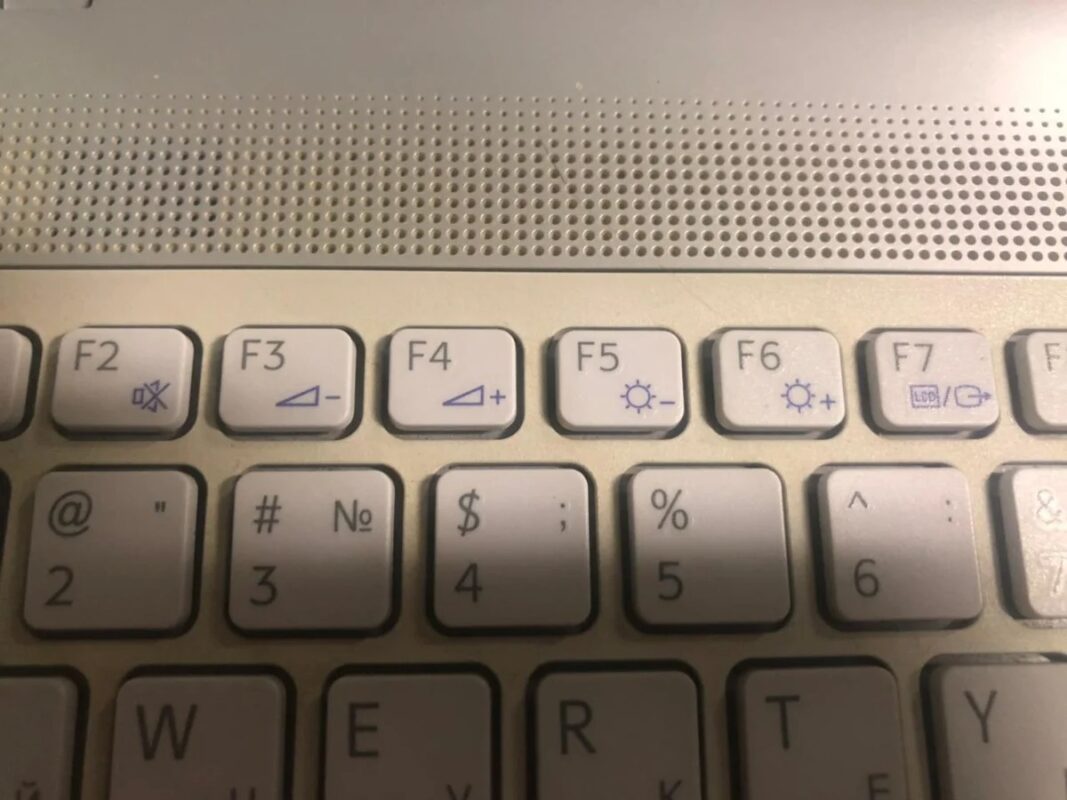
Тобто одночасне натискання на Fn і значок з перекресленим динаміком відключать звук, інші кнопки регулюють звук, ще одні регулюють яскравість.
Також є можливість відключати дисплей, включати наступний трек, швидко відкривати поштовий клієнт – все залежить від моделі ПК.
Є також і специфічні функції якоїсь конкретної моделі комп’ютера.
Зазвичай, такі кнопки розташовуються на клавішах групи F1 … F12, однак, все залежить, знову ж від бренду.
За замовчуванням, Fn може бути включений, що ускладнює використання функціональних клавіш (наприклад, щоб натиснути оновити F5, потрібно натискати Fn + F5).
Як включити або відключити цю кнопку?
Тут все залежить від виробника ноутбука.
Іноді є таке налаштування в Bios / UEFI (потрібно натиснути F2, F8 або Del) в момент включення ПК, також можна спробувати натиснути одночасно Fn + Num Lock.
Або ж пошукати на клавіатурі кнопку Fn-Lock. Краще звичайно вбити в пошуковик: «відключити Fn на <модель ноутбука» і слідувати подальшим інструкціям.